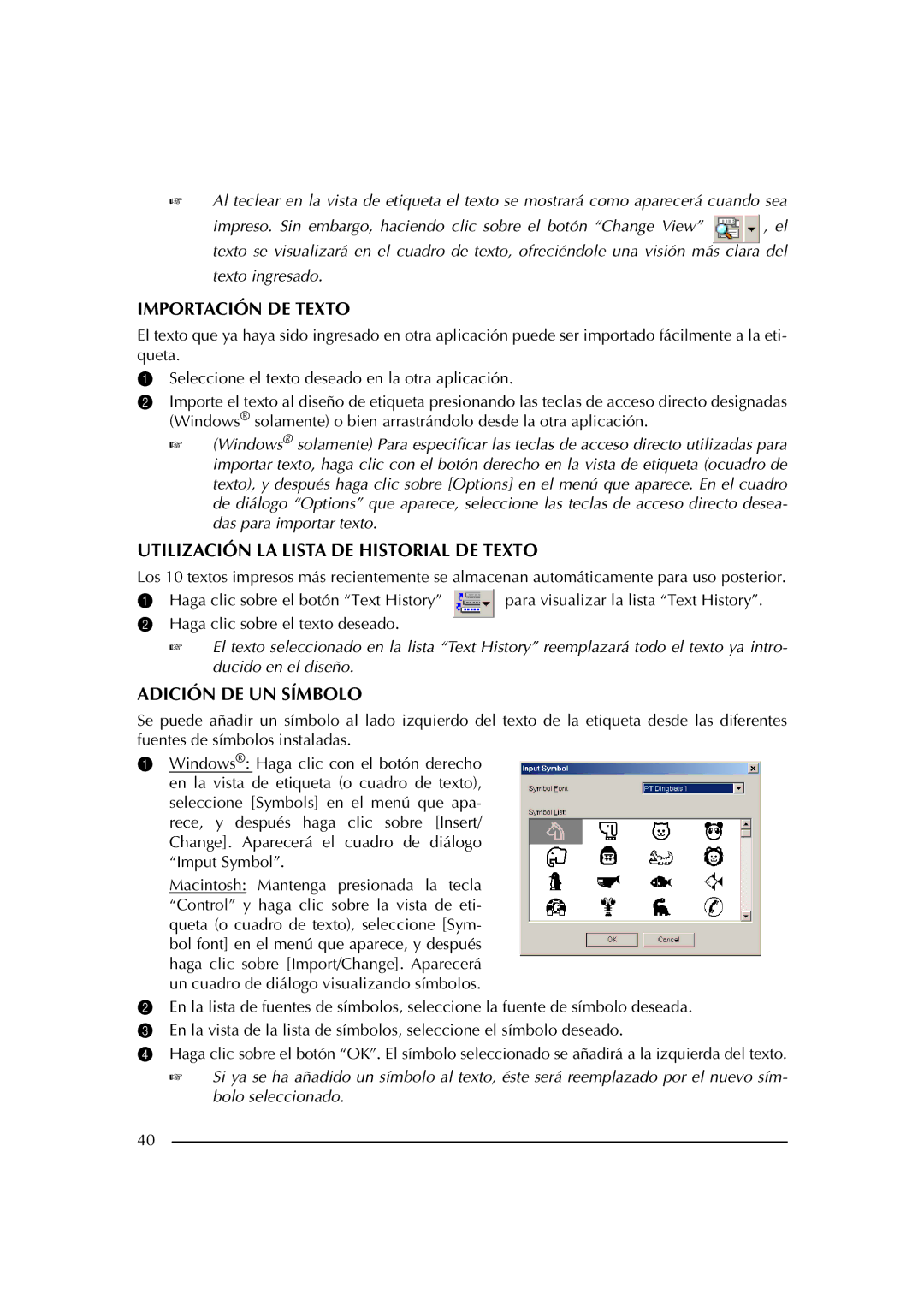2600/2610
Contents
Accessories For USA Only
PT-2600/2610 Contact Information For USA Only
Who is covered
Limitations
Important Information
Page
General Description
AC adapter connector USB port LCD display Keyboard
Tape exit slot Battery compartment cover
Keyboard & LCD Display
Delete key Return key Cursor keys
Batteries
Use eight AA alkaline batteries in this machine
Optional AC Adapter
If batteries are already installed, remove them
Attach the battery compartment cover
Tape Cassette
To change the tape cassette
Connecting the P-TOUCH to a Computer
USB interface cable USB port
Memory At least 64 MB Monitor VGA or higher graphics card
Before Installation
Installing the P-TOUCH Editor 3.2 Software
USB port CD-ROM drive
Next, double-click Setup.exe to dis- play the dialog box
Installing the P-TOUCH Quick Editor Software on
Setup Type dialog box appears
Fonts
For a Typical or Compact installation
For a Custom installation
Installing the P-TOUCH Quick Editor Software
To install the printer driver, click the Yes but- ton
Installing the P-TOUCH Editor 3.2 Software on
Choose Destination Location dialog box appears
Click the Next button to begin installation
Installing the P-TOUCH AV Editor Software
Page
Installing the Printer Driver
To install the printer driver, click the Yes button
With Windows 98, 98 SE, Me or
With Windows XP
Page
Replacing or Adding the Printer Driver
Click the lower button Driver
With Windows 98, 98 SE, Me or
Page
On a Macintosh Computer
With a Mac OS before OS
For a basic installation
With Mac OS X 10.1 to
For a typical installation
For a minimal installation
Installing the P-TOUCH Quick Editor Software
For a basic installation
With Mac OS X 10.1 to
Installing the PT-2600/2610 Printer Driver MAC OS X 10.1 to
Page
Selecting the PT-2600/2610 AS the Printer
Reading the USER’S Guide
On an IBM PC-compatible computer
Using P-TOUCH Editor
Starting UP P-TOUCH Editor
Displaying the Properties
On a Macintosh computer
Entering Text
Databases
Using the P-TOUCH Quick Editor
Barcodes
Starting UP P-TOUCH Quick Editor
To display a drop-down menu
Specifying a Label Size
Format list, click the desired label format
Importing Text
Using the Text History List
Adding a Symbol
Changing the Background Color
HIDING/DISPLAYING P-TOUCH Quick Editor Windows only
Viewing the Text
Printing
Quitting P-TOUCH Quick Editor
Starting UP P-TOUCH AV Editor
Selecting AN AV Label Size
Click in the label view, and then type in the text
Formatting Text
Quitting P-TOUCH AV Editor
Uninstalling the Software
Uninstalling the Printer Driver
Drag the following to the Trash icon
System Folder, open the Extensions folder
With Mac OS X 10.1 to
Fabric Tape
Attaching Labels
Laminated Tape
Stamp Tape
Print Head & Rollers
Print head Rollers Cotton swab
Left Cursor KEY
Power KEY
Cursor Keys
UP Cursor KEY
CODE, ALT & Shift Keys
Right Cursor KEY
Down Cursor KEY
ALT KEY
To start the Symbol function
Code KEY
To use a function printed above a key
To type in many capital letters
Shift KEY
To type in %
To add a space
Space KEY
Return KEY
Press r
Press
To add a new line
To select an item from a list
To answer yes
NEW Block KEY
To add a new block
To add a tab
TAB Function
To set the tab length
To set the tab length to
Delete KEY
Line OUT Function
To delete
Clear Function
Hold down cand press Ponce
To clear just the text
To clear the text and formats
To delete just the text
Accent Function
To type in an accented character
Symbol Function
To type in a symbol
To add the symbol
To select a pre-formatted layout
Press eor huntil the Chnge STL? command is displayed
Auto Format Function
Press eor hto select the desired character style
To print a label using the selected layout
To finish using the Auto Format function
Press . Menu appears in the display
To change the character style of the label
To print the label
D D R E S
Type in Los Angeles, CA 88888, and then press
Auto format layouts for TZ tape
NAME? ADDRESS2? Address ADDRESS1? ADDRESS3?
Auto format layouts for AV labels
VCR 8mm-1 VCR 8mm-2
AUDIO-3 DAT-1 DAT-2
Page
37 3.5FLOPPY 38 3.5FLOPPY MiniDV1 MiniDV2
Character styles for TZ tape and AV labels
Stamp Function
To make a stamp
To cut a stamp
To affix a stamp
Guides
To use the Local format function
To select the I+SHAD style setting for part of the text
Local Format Function
Font Function
Default font setting is Font
To change the font setting
Size & Width Functions
Label sizes Sizes in points
To change the size setting
Press to apply the selected size setting to the text
Press to apply the selected width setting to the text
To select the 24 point size setting
To change the width setting
Press to apply the selected style setting to the text
Following style settings are available
To change the style setting
Style Function
Normal Bold Outline Solid Shadow Italic Font
Underline Function
To change the underline setting
To select the ON1 underline setting
To select the candy frame setting
To change the frame setting
Release cto apply the selected frame setting to the text
Frame Function
Reference
To select the Half tape margin setting
To change the tape margin setting
Rent tape margin setting
Tape Margin Function
To change the horizontal alignment setting
Horizontal Alignment Function
To select the Right horizontal alignment setting
Mirror Printing Function
Length Function
To select the on mirror printing setting
Rent label length setting on or OFF
To turn the Length function on or off
Barcode Function
To select a label length
To add a special character to the barcode data
To change the barcode parameter settings
To use the Barcode function
128
To add the barcode to your text
To add a barcode to the label
To turn the TZ Cut function on
TZ CUT Function
To turn the TZ Cut function on or off
To print a label
Print KEY
Feed & CUT Function
100
To use the Numbering function
Numbering Function
To feed and cut off 1 24 mm of TZ tape
Press . The message END? appears in the display
To print three labels with numbers 1, 2
102
103
P I E S
To use the Repeat printing function
This completes the procedure for TZ tapes disregard steps 4
Repeat Printing Function
104
105
To store a text file
Memory Functions
Storing Text
To overwrite the stored file with the new one
107
108
Recalling Text
To recall a stored text file
Press . The message OK to CLEAR? appears
Deleting a File
To delete a stored text file
Press to delete the text file that was selected
To print stored auto format layout files
Printing Memory Text
To print stored text files
To change the style of the stored auto format layout
To finish printing stored files
Press eor huntil the Exit command is displayed
To print more stored files
To print text stored under file numbers 1
112
To print AV label layouts stored under file numbers 0
Hold down cand press
113
Troubleshooting
Problem Remedy
Error Message List
Cause Remedy
Move the cursor below a
Cancel the print job, install
Ter is closed when you try to print or Again Feed the tape
This message appears if a high-volt Remove the high-voltage
Windows
Macintosh
SET 3/4
SET
SET 24mm
SET 18mm
Please do not Return Your Product to the Store
Specifications
Hardware
Important Warranty Imformation
Software
Price
Supplies
Stock No Description
Extra Strength Adhesive Tapes
$24.99
Print Head Cleaning Cassette
Fabric Iron-On Tapes
Stamp Kit
Options
Entering
Symbols 52, 53
Index
125
Printing stored files
Return key Shift key Size Spaces Specifications
Style Symbols Tab length Tabs
Repeat printing function
127
Operational Assistance
128
Dear Customer
Stock # Description Quantity Price
Operational Assistance
Touch Accessory Order Form For USA Only
Guía DE Usuario
Parte responsable Brother International Corporation
Introducción
Gracias por adquirir el P-touch 2600/2610
Tel 908
Índice
Accesorios Sólo para EE.UU
Cuidados Y Precauciones Generales
Para evitar daños, no toque el borde de la cuchilla
Pilas
Para cambiar las pilas
Adaptador DE CA Opcional
Para conectar el adaptador de CA opcional
Casetes DE Cinta
Para cambiar el casete de cinta
Conexión DE LA P-TOUCH a UN PC
Cable de interface USB Puerto USB
Puerto USB Unidad de CD-ROM
Antes DE LA Instalación
Instalación DEL Software P-TOUCH Editor
Para instalar solamente el controlador de
Aparecerá el cuadro de diálogo Setup Type
Lación DEL Software P-TOUCH Quick Editor de la página
Font
Para una instalación Typical o Compact
Para una instalación Custom
Instalación DEL Software P-TOUCH Quick Editor
Impresora de la página
Haga clic sobre el botón del medio P-touch
Para instalar solamente el controlador
Lación DEL Controlador DE Impresora de la página
Page
Instalación DEL Software P-TOUCH AV Editor
ROM
Haga clic sobre el tercer botón desde la parte
De la página
Instalación DEL Controlador DE Impresora de la página
Instalación DEL Controlador DE Impresora
Con Windows 98, 98 SE, Me o
Con Windows XP
Ware no ha pasado la prueba del logotipo Windows
Page
Para Sustituir O Agregar EL Controlador DE Impresora
Haga clic sobre el botón inferior Driver
Haga clic sobre el botón Finish
Page
En un PC Macintosh
Con un Mac OS antes de OS
Para una instalación básica
Para una instalación personalizada
Con Mac OS X 10.1 a
Para una instalación típica
Para una instalación mínima
Instalación DEL Software P-TOUCH Quick Editor
Para una instalación básica
Con Mac OS X 10.1 a
Page
Page
Para Seleccionar LA PT-2600/2610 Como Impresora
Lectura DE LA Guía DE Usuario
En un PC compatible con PC de IMB
En un PC compatible con PC de IBM
Utilización DEL P-TOUCH Editor
Inicio DEL P-TOUCH Editor
Estándar Banco de propiedades
Barra de menú
Visualización DE LAS Propiedades
En un PC Macintosh
Barra
Introducción DE Texto
Códigos de barras
Utilización DEL P-TOUCH Quick Editor
Notas Sobre EL USO
Bases de datos
Vista de etiqueta
Inicio DEL P-TOUCH Quick Editor
En un PC compatible con PC IBM
Especificación DE UN Tamaño DE Etiqueta
Introducción DE Texto
Adición DE UN Símbolo
Importación DE Texto
Utilización LA Lista DE Historial DE Texto
Haga clic sobre el botón Text History
Para Imprimir
Para Cambiar EL Color DE Fondo
Para VER EL Texto
Para Salir DEL P-TOUCH Quick Editor
En un PC compatible con IBM
Utilización DEL P-TOUCH AV Editor
Inicio DEL P-TOUCH AV Editor
Selección DE UN Tamaño DE Etiqueta AV
Para Añadir UN Símbolo
Para Formatear EL Texto
Para Salir DEL P-TOUCH AV Editor
Desintalación DEL Software
Desinstalación DEL Controlador DE Impresora
En un PC Macintosh
Haga clic sobre el botón Quit
Cintas DE Tela
Colocación DE Etiquetas
Cinta Laminada
Cintas DE Sellos
Palillo de cabeza
Cabeza DE Impresión Y Rodillos
Cabeza de impresión
De algodón
Tecla DEL Cursor Derecha
Tecla DEL Cursor
Tecla DEL Cursor Izquierda
Tecla DEL Cursor Hacia Arriba
Tecla Code
Teclas CODE, ALT Y Shift
Tecla DEL Cursor Hacia Abajo
Tecla ALT
Tecla DE Retorno
Para añadir un nuevo bloque
Función DE Nuevo Bloque
Tabulación
Para ajustar la longitud de las tabulaciones
Para añadir una tabulación
Tecla DE Borrado DEL
Presione
Para borrar una secuencia de caracteres
Función DE Reposición Clear
Para borrar un carácter
Para borrar una línea de texto
Función DE Acentos
Para escribir un carácter acentuado
Función DE Símbolos
Para escribir un símbolo
Nada cy presione *.. Cuando se presione
Función DE Formato Automático
Para seleccionar un diseño pre-formateado
Para finalizar la utilización del Formato Automático
Presione . Aparecerá Menu en el visualizador
Para cambiar el texto introducido en el diseño
Nombre de distri
24 mm ⋅ 79 mm
LINE?
Muestras de disenos para cintas TZ 1 VCR VHS-1
Page
Muestras de diseños para etiquetas AV
Tipos de caracteres para cintas TZ y etiquetas AV
Función DE Sellos
Para hacer un membrete
Para utilizar la función de formato local
Función DE Formato Local
Para adherir un membrete
El ajuste inicial del tipo de caracteres es Font
Función DEL Tipo DE Caracteres
Funciones DE Tamaño Y DE Anchura
Para cambiar el ajuste del tipo de caracteres
Tamaños de etiquetas Tamaños en puntos
Para cambiar el ajuste del tamaño
Para cambiar el ajuste de anchura
Función DE Estilo
Función DE Subrayado
Para cambiar el ajuste del estilo
Para cambiar el ajuste del marco
Función DE Marcos
Para cambiar el ajuste del subrayado
Referencereferencia
Para cambiar el ajuste de la cinta
Función DE Cinta
Función DE LA Alineación Horizontal
Para cambiar el ajuste de la alineación horizontal
Función DE Impresión EN Modo Espejo
Función DE Longitud
Para cambiar el ajuste de impresión en modo espejo
Width anchura del código de barras
Función DE Código DE Barras
Para activar y desactivar la función de longitud
UNDER#S caracteres impresos debajo
Presione e
Para utilizar la función de código de barras
Mantenga presionado cy presione Yuna vez
Símbolo Carácter
Para añadir el código de barras a su texto
Función DE Corte TZ
Tecla DE Impresión
Para activar o desactivar la función de Corte TZ
Para imprimir una etiqueta
Función DE Avance Y Corte
Función DE Numeración
Para hacer que la cinta avance 1 24 mm
Para utilizar la función de Numeración
Presione . Aparecerá el mensaje END? en el visualizador
Para emplear la función de impresión repetida
Función DE Impresión Repetida
Funciones DE LA Memoria
Par reescribir un archivo almacenado con otro nuevo
Almacenamiento DE Texto
Para almacenar un archivo de texto
Para invocar un archivo de texto almacenado
Invocación DE Texto
Borrado DE UN Archivo
Para borrar un archivo de texto almacenado
Presione rpara que parpadee el número de archivo
Impresión DE Texto DE LA Memoria
Para imprimir archivos de texto almacenados
Presione eo hhasta que se visualice el comando Exit
Para imprimir más archivos almacenados
Para terminar de imprimir archivos almacenados
Solución DE Problemas
Problema Remedio
Ción de Código de barras
Lista DE Mensajes DE Error
Mensaje de Causa Remedio Error
Instale un casete de cinta difer
Cancele la tarea de impresión
Rido un error de suma de control Resentante de servicio
Ponga el cursor debajo de un
Función de longitud de tabulacio
Representante de servicio
Reduzca el número de líneas o
Mar o borrar un archivo de texto de De texto
Instale un casete de cinta de
Mensaje de Causa Remedio Error SET 1/2
Función de Formato Automático
Teres o instale una cinta más
LE Rogamos QUE no Devuelva EL Producto a LA Tienda
Este mensaje aparece si el tamaño
De la cinta instalada Ancha
Especificaciones
Memoria intermedia
Información Importante Sobre LA Garantía
Tamaño de la
Máximo de siete líneas
Precio
Accesorios de consumo
Descripción
Cintas adhesivas de fuerza extra
Cintas de fijación con plancha
Cintas ID flexibles
Cintas Tamper Evident
Casete de limpieza del cabezal de impresión
Juego de Membretes
Opciones
Índice Alfabético
Page
103
Asistencia por Internet
Estimado cliente
Stock # Descripción Cantidad Precio
Asistencia operacional
Hoja DE Pedidos DE Accesorios Para P-TOUCH Sólo para EE.UU
LA8144001B

![]() , el texto se visualizará en el cuadro de texto, ofreciéndole una visión más clara del
, el texto se visualizará en el cuadro de texto, ofreciéndole una visión más clara del